Renderizar múltiplos quadros para obter uma animação completa pode ser demorado, mesmo em uma máquina rápida, porque cada quadro é individualmente processado. Materiais realistas, projeção de sombras e outros fatores podem tornar mais lento o processo. Esta cena é relativamente simples, portanto ela não leva muito tempo para renderizar.
Configure a cena:
- Na barra de ferramentas de Acesso rápido, clique em
 (Abrir arquivo) e abra a animação salva, my_battlefield attack.max. Ou abra
battlefield_attack.max
, localizado na pasta \scenes\startup\battlefield. Nota: Se você salvar seus arquivos completos em uma pasta diferente da \scenes\startup, quando você abrir um de seus arquivos você pode encontrar mensagens sobre arquivos ausentes. Se ocorrer este problema, clique no botão Procurar na caixa de diálogo Arquivos externos ausentes. Isto abre a caixa de diálogo Configurar caminhos de arquivo externo. Clique no botão Adicionar. Utilize a caixa de diálogo Escolher novo caminho de arquivos externos para navegar na pasta onde é carregado o arquivo original e a seguir, clique em Utilizar caminho. Clique em Ok e a seguir, clique em Continuar.
(Abrir arquivo) e abra a animação salva, my_battlefield attack.max. Ou abra
battlefield_attack.max
, localizado na pasta \scenes\startup\battlefield. Nota: Se você salvar seus arquivos completos em uma pasta diferente da \scenes\startup, quando você abrir um de seus arquivos você pode encontrar mensagens sobre arquivos ausentes. Se ocorrer este problema, clique no botão Procurar na caixa de diálogo Arquivos externos ausentes. Isto abre a caixa de diálogo Configurar caminhos de arquivo externo. Clique no botão Adicionar. Utilize a caixa de diálogo Escolher novo caminho de arquivos externos para navegar na pasta onde é carregado o arquivo original e a seguir, clique em Utilizar caminho. Clique em Ok e a seguir, clique em Continuar.
Renderize a animação:
- Na barra de ferramentas principal, clique em
 (configuração de renderização).
(configuração de renderização). 3ds Max abre a caixa de diálogo Configuração de renderização.
- Em vez de saída do grupo, selecione segmento ativo de tempo. (Se você deixou a configuração como Única, somente o quadro exibido irá renderizar).
 Dica: Se o seu computador for rápido, é possível pular a próxima etapa.
Dica: Se o seu computador for rápido, é possível pular a próxima etapa. - No grupo Tamanho de saída, altere o padrão (640 x 480) para 320 x 240.
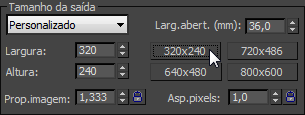
Este tamanho menor tem somente um quarto da área do padrão, tornando muito mais rápida a renderização.
- No grupo de saída da renderização, clique no botão arquivos. (Você pode precisar rolar a barra de rolagem para baixo para ver este controle).

- Na caixa de diálogo Renderizar arquivo de saída, nomeie a animação mybattlefield_attack.avi. Clique em Salvar para salvar a animação para a pasta padrão (normalmente \renderoutput) . Aviso: Você deve adicionar a extensão .avi no nome do arquivo ou selecionar AVI como o tipo de arquivo. Se você não informar ao programa qual o tipo de formato da animação salvar, a renderização não irá funcionar.
3ds Maxabre uma caixa de diálogo de configuração de Compressão de arquivo AVI.

- Clique em OK para selecionar as configurações padrão. Nota: Você pode utilizar o menu suspenso do Compressor para selecionar um determinado compressor de vídeo ou codec. As opções disponíveis dependem da configuração de seu sistema. Muitos codecs permitem que você utilize a Qualidade deslizante para ajustar a qualidade da saída (principalmente a resolução de saída). Para o padrão do Codificador de vídeo DV, este controle não está disponível.
Na caixa de diálogo Configuração de renderização, Salvar arquivo agora está ativado e o campo de saída mostra a localização de mybattlefield_attack.avi.
- Na parte inferior da caixa de diálogo Configuração de renderização
 Visualização da lista, selecione Camera01.
Visualização da lista, selecione Camera01. 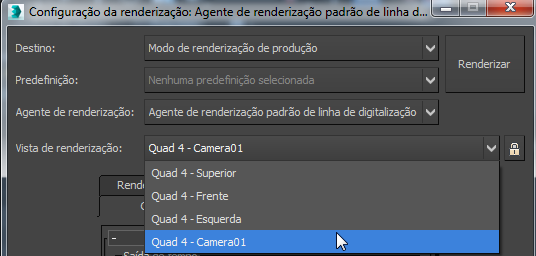
Sempre verifique para assegurar que você esteja renderizando a viewport correta.
Dica: Na maioria dos casos, você irá renderizar a viewport da câmera. - Clique em Renderizar para iniciar o processo de renderização.
Veja alguns quadros para assegurar-se de que a renderização foi desativada para uma boa inicialização. O Tempo restante estimado dá a você uma idéia de quanto tempo a renderização levará.
Para completar este tutorial, renderize a animação criada anteriormente. O tempo de renderização é de aproximadamente 6 minutos, dependendo da velocidade de sua máquina.
Reproduzir a animação renderizada:
- Quando a animação finalizar a renderização, selecione no menu Renderização
 Exibir o arquivo de imagem.
Exibir o arquivo de imagem. Navegue na subpasta \sceneassets\animations.
- Realce mybattlefield_attack.avi e clique em Abrir para exibir o Media Player.
- No Media Player, reproduza sua animação.
Você também pode visualizar uma versão da animação ao reproduzir este filme:
Resumo
Você aprendeu a encontrar o caminho pela interface do usuário do 3ds Max durante a criação de uma cena animada. Agora você já sabe como percorrer viewports, criar objetos simples usando primitivas e atribuir materiais a eles. Você também aprendeu a mover objetos, bem como animar e renderizar a animação.